Что такое рабочий процесс ComfyUI VACE 14B?
Обновление 24/05/2025 - Опции модели: - Режим Скорости: модель FP8E5M2 + Включение квантизации (быстрее, меньше памяти) - Режим Качества: модель FP8E4M3 + Отключение квантизации (лучшее качество, медленнее)
Примечание: Не включайте квантизацию с моделью FP8E4M3, так как это может вызвать ошибки.
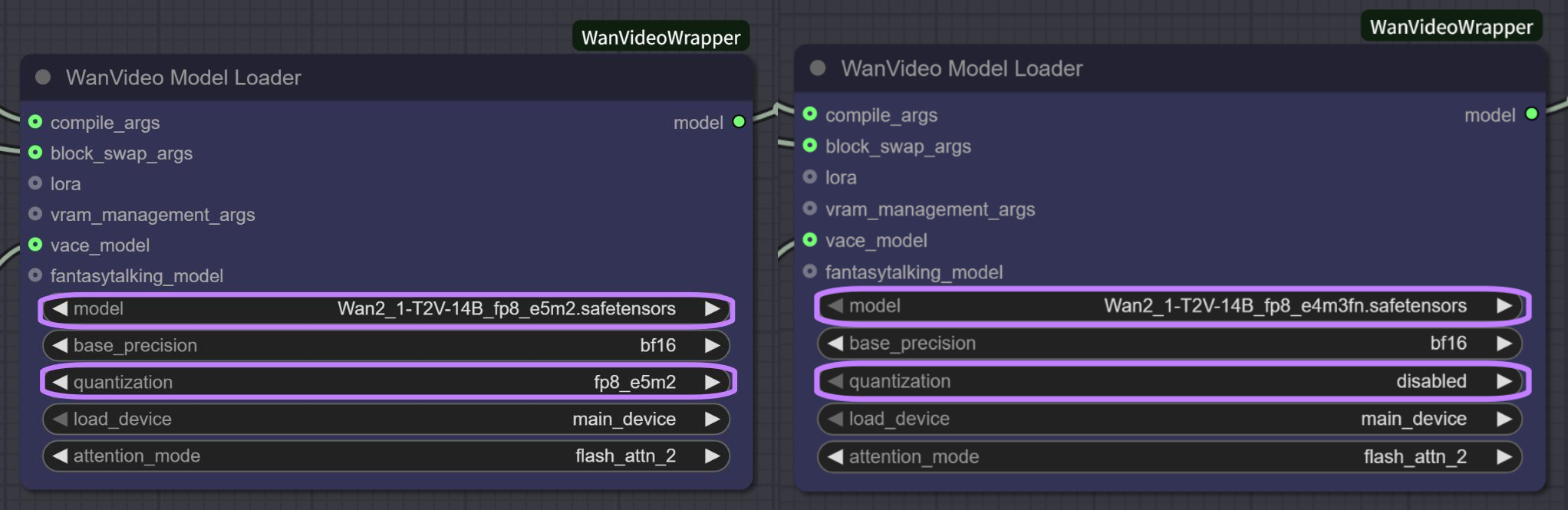
ComfyUI VACE 14B — это мощная унифицированная платформа, интегрирующая различные возможности генерации и редактирования видео в одну модель. Основанная на продвинутой платформе Wan2.1 и разработанная Tongyi Lab в Alibaba Group, ComfyUI VACE позволяет создателям выполнять 5 основных задач манипуляции видео без переключения между специализированными инструментами. Этот рабочий процесс ComfyUI VACE 14B использует мощь модели с 14B параметрами для предоставления высококачественных возможностей создания и редактирования видео через интуитивно понятный интерфейс.
1. Преимущества ComfyUI VACE 14B
- Решение "всё-в-одном": ComfyUI VACE предлагает унифицированную платформу для создания и редактирования видео без переключения между инструментами
- Высокое качество вывода: Генерируйте видео с разрешением до 720p с мощной моделью VACE 14B
- Гибкие настройки: Рабочий процесс ComfyUI VACE предоставляет несколько режимов ввода, включая референсные изображения, маски, карты глубины и текстовые подсказки
- Сохранение идентичности: ComfyUI VACE сохраняет идентичность объекта при трансформациях и генерации, используя VACE 14B
- Композиция задач: ComfyUI VACE позволяет комбинировать различные возможности для сложных трансформаций с использованием VACE 14B
2. Пять ключевых возможностей в рабочем процессе ComfyUI VACE 14B
Рабочий процесс ComfyUI VACE включает 5 различных компонентов, каждый из которых специализируется на разных задачах создания и редактирования видео с поддержкой VACE 14B:
- Reference Image+ControlNet: ComfyUI VACE позволяет менять главного персонажа в вашем видео на персонажа из референсного изображения, сохраняя движение и структуру благодаря VACE 14B
- Два изображения в видео: С помощью ComfyUI VACE создайте видео, комбинирующее двух персонажей или объектов, каждый из которых взят из отдельного референсного изображения через VACE 14B
- Первые и последние кадры: ComfyUI VACE точно направляет генерацию видео, устанавливая как первый, так и последний кадры, обеспечивая плавное движение между кадрами с помощью VACE 14B
- Редактирование объектов видео: ComfyUI VACE позволяет избирательно изменять определённые объекты в видео, сохраняя другие, используя VACE 14B
- Расширение видео: Используя ComfyUI VACE, выполняйте пространственное увеличение кадра видео, сохраняя визуальную согласованность с технологией VACE 14B
3. Краткое руководство по ComfyUI VACE 14B
3.1 Быстрый старт ComfyUI VACE Reference Image+ControlNet
- Выберите группу рабочего процесса "Reference Image+ControlNet" в ComfyUI VACE
- Загрузите ваше исходное видео в узел
Load Video (Upload) - Загрузите референсное изображение нового объекта в узел
Load Image- Совет: Использование референсных изображений с белым фоном часто дает лучший результат интеграции объекта при использовании VACE 14B
- Введите описательные подсказки о желаемой сцене и стиле
- Используйте отрицательные подсказки для исключения нежелательных элементов в вашем выводе ComfyUI VACE, сгенерированном VACE 14B
- Рекомендуемое разрешение: 512x672 для эффективности памяти с ComfyUI VACE 14B
- Настройте параметры выборки
- Нажмите "Run", чтобы сгенерировать видео с использованием стиля/объекта референсного изображения с ComfyUI VACE 14B
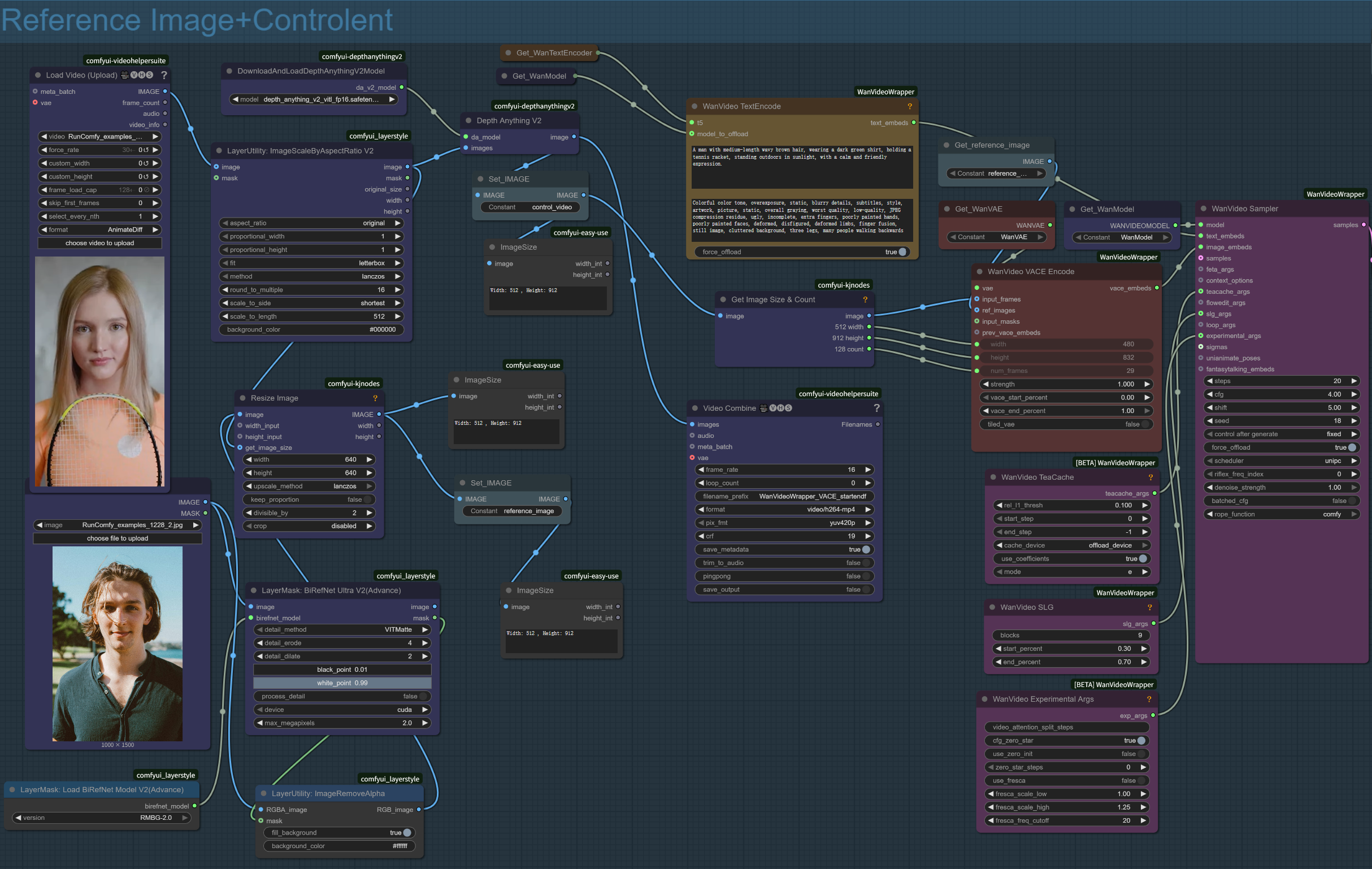
3.2 Быстрый старт ComfyUI VACE Два изображения в видео
- Выберите группу рабочего процесса "Two Images to Video" в ComfyUI VACE
- Загрузите первое референсное изображение в первый узел
Load Image - Загрузите второе референсное изображение во второй узел
Load Image - Этот метод ComfyUI VACE, поддерживаемый VACE 14B, особенно хорошо подходит для приложений электронной коммерции и отличается способностью эффективно отображать мелкие детали, включая руки
- Введите подробные подсказки, описывающие желаемую сцену, стиль и характеристики движения или перехода между изображениями
- Настройте
frame_rateв узлеVideo Combine, чтобы установить плавность видео в вашем выводе ComfyUI VACE, созданном VACE 14B - Настройте параметры выборки в узле
WanVideo Sampler - Нажмите "Run", чтобы сгенерировать переход видео с ComfyUI VACE 14B
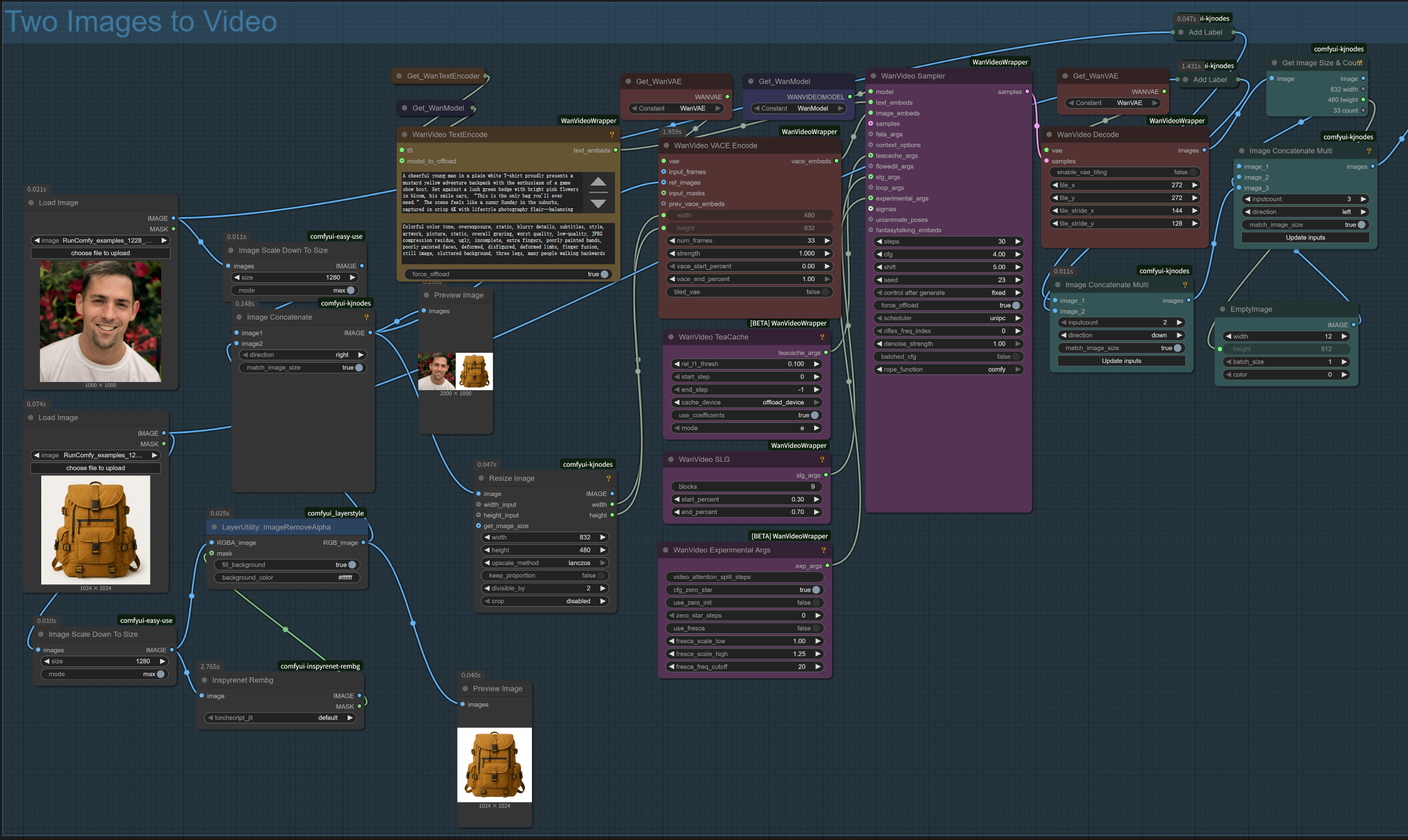
3.3 Быстрый старт ComfyUI VACE Первые и последние кадры
- Выберите группу рабочего процесса "First and last frames" в интерфейсе ComfyUI VACE
- Загрузите ваш начальный кадр в первый узел
Load Image - Загрузите ваш конечный кадр во второй узел
Load Image - Настройте параметры узла
WanVideo VACE Start To End Frameдля получения оптимальных результатов VACE 14B - Введите подсказки, описывающие желаемое движение и стиль перехода для обработки ComfyUI VACE
- Настройте параметры выборки для тонкой настройки генерации VACE 14B
- Нажмите "Run", чтобы создать плавное переходное видео с ComfyUI VACE 14B
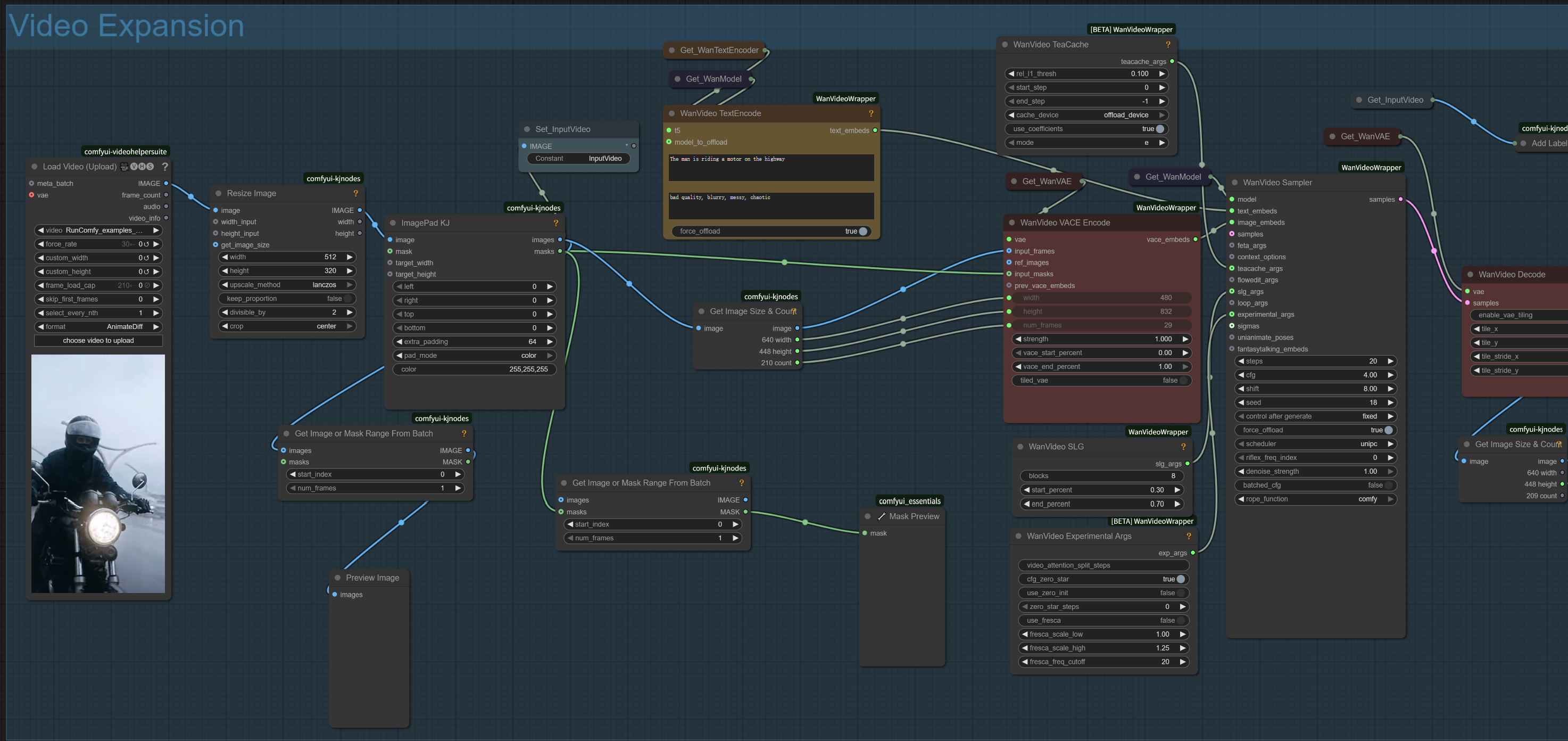
3.4 Быстрый старт редактирования объектов видео ComfyUI VACE
- Выберите группу рабочего процесса "Video Object Editing" в ComfyUI VACE
- Загрузите ваше исходное видео, используя узел
Load Video (Upload) - Вручную сделайте скриншот одного кадра из вашего видео, используя любой видеоплеер
- Загрузите этот кадр в узел
Points Editorчерез входbg_image— этот кадр будет использоваться для ручной аннотации точек в ComfyUI VACE для обработки VACE 14B - Загрузите референсное изображение объекта, который вы хотите вставить или использовать для замены, используя узел
Load Image - В ComfyUI VACE
Points Editorотметьте области следующим образом:- Зелёные точки (Shift + Левый клик): отметьте области для изменения (например, объект для замены)
- Красные точки (Shift + Правый клик): отметьте области для сохранения (например, фон или объект)
- Щелкните правой кнопкой мыши на существующей точке, чтобы удалить её
- Модуль
S2/SAM2 Segmentationсгенерирует маску на основе ваших аннотаций - (Необязательно) Уточните маску, используя узел
Grow Mask With Blurв ComfyUI VACE - Введите положительные подсказки для описания нового объекта или модификации (например, "традиционный красный зонт")
- Введите отрицательные подсказки для исключения нежелательных элементов из вашего вывода ComfyUI VACE, сгенерированного VACE 14B
- Нажмите "Run", чтобы сгенерировать отредактированное видео с заменённым объектом согласно вашим входным данным, используя ComfyUI VACE 14B
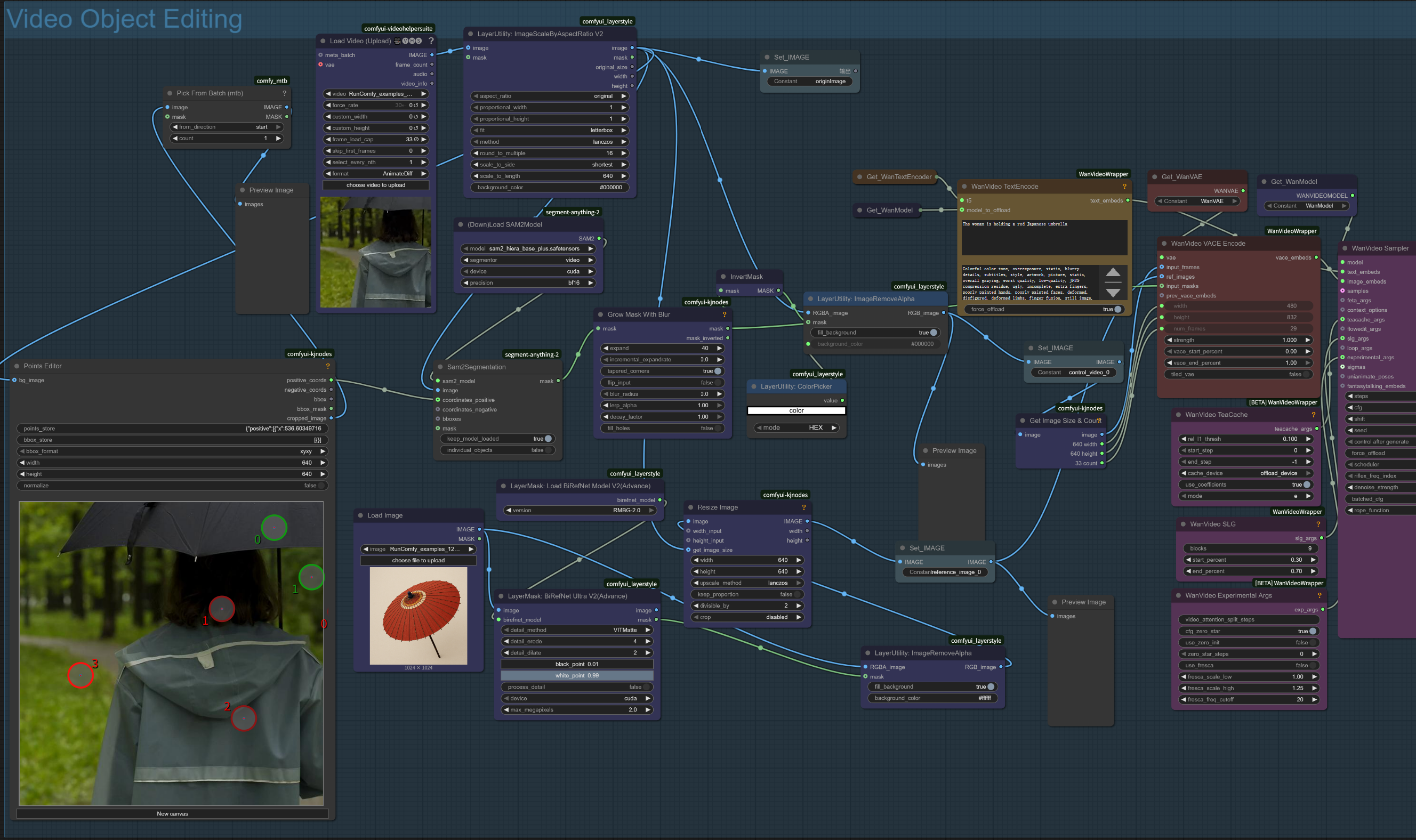
3.5 Быстрый старт расширения видео ComfyUI VACE
- Выберите группу рабочего процесса "Video Expansion" в ComfyUI VACE
- Загрузите ваше исходное видео в узел
Load Video (Upload) - Настройте узел
ImagePad KJс вашими желаемыми параметрами расширения - Введите подсказки, описывающие, какое содержимое должно появиться в расширенных областях для обработки ComfyUI VACE через VACE 14B
- ComfyUI VACE, улучшенный VACE 14B, предлагает лучшее управление краями для более бесшовного расширения
- Настройте параметры выборки для согласованности с оригинальным видео
- Нажмите "Run", чтобы создать расширенное видео с ComfyUI VACE 14B
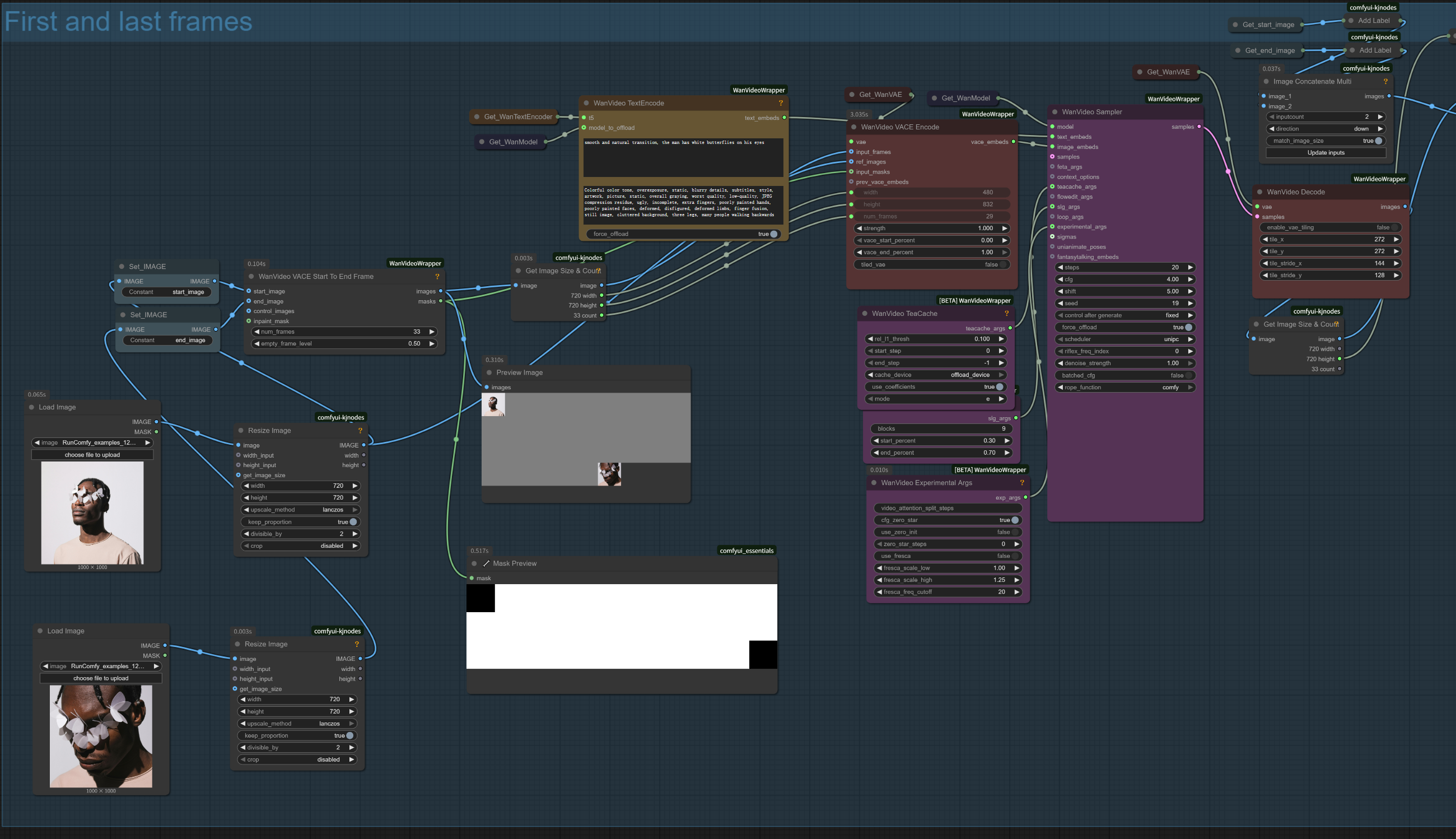
4. Ключевые параметры для ComfyUI VACE 14B
Общие параметры выборки для ComfyUI VACE:
strength: 1.0 (по умолчанию для максимального эффекта в ComfyUI VACE 14B)- Больше = более сильный эффект алгоритма VACE 14B внутри ComfyUI VACE
- Меньше = больше сохранения оригинального содержимого
guidance: 7-9 (рекомендуется для оптимальных результатов ComfyUI VACE при использовании VACE 14B)- Больше = более верные референсам/условиям, но меньше креативности
- Меньше = более креативные, но могут отклоняться от референсов
steps: 20-25 (рекомендуется для ComfyUI VACE 14B)- Больше = лучшее качество, но медленнее генерация
- Меньше = быстрее генерация, но потенциально ниже качество
cfg: 4.0 (рекомендуется для ComfyUI VACE, интегрированного с VACE 14B)- Больше = более сильное влияние подсказки, но потенциально менее естественные результаты
- Меньше = более естественные, но могут игнорировать детали подсказки
seed: 18 (пример для ComfyUI VACE 14B)- Одинаковый seed + одинаковые настройки = одинаковые результаты
- Измените для различных вариаций в ваших выводах ComfyUI VACE, сгенерированных через VACE 14B
shift: 5.0 (по умолчанию в ComfyUI VACE 14B)- Больше = больше вариации движения
- Меньше = более консервативное движение
5. Продвинутые параметры для ComfyUI VACE 14B
WanVideo VACE:
num_frames: 29 (по умолчанию для референсных рабочих процессов в ComfyUI VACE 14B)- Больше = более длинное видео, но больше времени на обработку
- Меньше = более короткое видео, но быстрее генерация с использованием ComfyUI VACE, использующего VACE 14B
vace_start_percent: 0.00 (по умолчанию в ComfyUI VACE при использовании VACE 14B)- Управляет, где в процессе генерации начинается эффект VACE
vace_end_percent: 1.00 (по умолчанию в ComfyUI VACE 14B)- Управляет, где в процессе генерации заканчивается эффект VACE
WanVideo VACE Start To End Frame:
num_frames: 40 (по умолчанию в ComfyUI VACE 14B)- Больше = более длинные, плавные переходы, но больше времени на обработку
- Меньше = более короткое видео, но быстрее генерация с ComfyUI VACE, поддерживаемым VACE 14B
empty_frame_level: 0.50 (по умолчанию для ComfyUI VACE 14B)- Больше = более креативные средние кадры
- Меньше = более прямая интерполяция
Video Combine в ComfyUI VACE:
frame_rate: 16 (по умолчанию для ComfyUI VACE с поддержкой VACE 14B)- Больше = более плавное движение, но больший размер файла
- Меньше = более рваное движение, но меньший размер файла
format: video/h264-mp4 (по умолчанию в ComfyUI VACE 14B)pix_fmt: yuv420p (по умолчанию в ComfyUI VACE с поддержкой VACE 14B)
Экспериментальные параметры для ComfyUI VACE 14B:
cfg_zero_star: true (по умолчанию в ComfyUI VACE, работающем с VACE 14B)- Экспериментальный параметр, который может повлиять на качество генерации
fresca_scale_high: 1.25 (по умолчанию для ComfyUI VACE 14B)- Управляет сохранением высокочастотных деталей
fresca_freq_cutoff: 20 (по умолчанию в ComfyUI VACE, улучшенном VACE 14B)- Частотный срез для сохранения деталей
Благодарности
Этот рабочий процесс ComfyUI VACE 14B работает на базе VACE (Video All-in-one Creation and Editing), разработанного Zeyinzi Jiang, Zhen Han, Chaojie Mao, Jingfeng Zhang, Yulin Pan, и Yu Liu в Tongyi Lab, Alibaba Group. Интеграция ComfyUI VACE использует узлы и адаптации от Kijai (WanVideo_comfy) для реализации VACE 14B. Оригинальная научная статья о VACE 14B доступна на https://arxiv.org/abs/2503.07598. Эти рабочие процессы ComfyUI VACE с VACE 14B также могут быть запущены на Ringhub для тех, кто не имеет достаточного локального оборудования.

